
Ако сме свикнали използвайте нашия екип въз основа на клавишни комбинации и клавишни комбинации, вероятно е на нашия компютър да имаме различни преки пътища с действия, които ни позволяват да изпълняваме различни стъпки заедно, независимо дали да редактираме последния документ, който сме създали в Word, стартираме приложение, изпратим имейл на предварително установен адрес. ..
Но преките пътища имат повече функции, функции, които можем да персонализираме, като изключване на нашия компютър или рестартиране. Преди няколко дни публикувах статия, в която ви показах как можем изключете нашето оборудване с пряк път. Днес е ред на друга интересна функция, която ни позволява рестартирайте компютъра чрез пряк път.
Създайте пряк път за рестартиране на компютъра
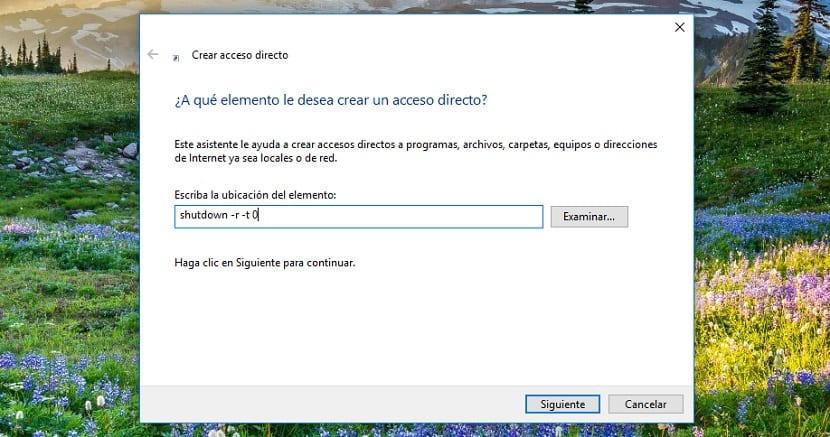
- Първо, трябва да отидем на работния плот на нашия компютър. Този малък трик работи за Windows 7, Windows 8.x и Windows 10.
- След това щракваме с десния бутон на мишката, кликваме върху Ново> Пряк път.
- След това, в прозореца, показан по-долу, където трябва да установим местоположението на елемента, за който искаме да създадем пряк път, пишем, без кавички «shutdown -r -t 0» и кликнете върху следващия.
- В следващия прозорец пишем името, което искаме да има пряк път, в този случай това може да бъде "Рестартиране на компютъра" и щракнете върху Finish.
След това пряк път ще се покаже на работния плот на нашия компютър. Като кликнете върху него, нашият компютър ще продължи да се рестартира. Ако не ни харесва предварително зададената икона, която ни показва пряк път, можем да въведем настройките за пряк път в свойствата и да променим иконата на такава, която най-добре отговаря на нашите естетически нужди, или да използваме такава, която ни позволява бързо разпознайте какво действие предприемате.